相信不少用户都面临局域网共享打印机无法打印报错0x0000011b代码的问题,这已经不是微软第一次出现关于打印机的bug了,早在今年3月份就有一个打印文字正常,但打印图片出现大面积缺失的bug。关于0x0000011b这个错误代码,之前我写过一个临时解决方案,该方案可以临时解决问题,但是第二天电脑又自动安装更新,导致问题重现;甚至还有部分电脑第二次自动更新之后出现无法卸载的情况。推出正式的解决方案,无需卸载任何更新就能直接解决该故障。该解决方案是通过修改注册表选项来达到解决该bug的目的,不需要卸载任何更新,只要按照以下步骤修改注册表即可。
该解决方案操作步骤:
1.同时按住“win+R”调出运行窗口。
2.在运行窗口输入“regedit”并点确定调出注册表编辑器。
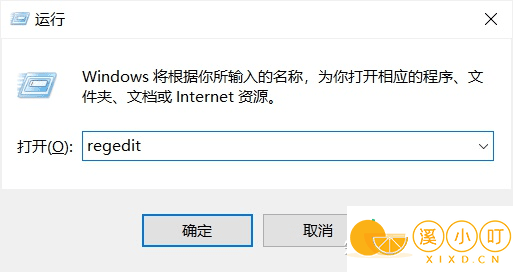
3.找到以下路径“HKEY_LOCAL_MACHINE\SYSTEM\CurrentControlSet\Control\Print”,空白处单击右键,点击新建值“DWORD (32位)值(D)”。
4.给该新建值重命名为“RpcAuthnLevelPrivacyEnabled”。
5.重命名之后选择值“RpcAuthnLevelPrivacyEnabled”,单击右键>修改>键入数值“0”>确定。

6.重启电脑即可。
还有一种未证实的方法:
在被共享打印机的电脑上以管理员模式运行cmd,输这条命令:
reg add HKLM\System\CurrentControlSet\Control\Print /v RpcAuthnLevelPrivacyEnabled /t REG_DWORD /d 0
实在搞不定可以试试这个看。
未经允许不得转载作者:
星渡,
转载或复制请以
超链接形式
并注明出处
星渡技术网 。
原文地址:
《
局域网共享打印机0x0000011b 正式解决方案(无需卸载补丁)》
发布于
2024-10-30
1,本站所有资源来源于用户上传和网络,不代表本站立场,如有侵权请邮件联系站长!
2,本站教程和软件分享目的仅供大家学习和交流,请不要用于商业用途,下载后请于24小时后删除!
3,如有链接无法下载,请联系站长处理!邮箱:xixd123@qq.com
4,特别声明:所有软件仅供参考学习,不提供技术支持。
5,如果您喜欢该程序,请支持正版,购买注册,得到更好的正版服务。如有侵权请邮件与我们联系处理。敬请谅解!

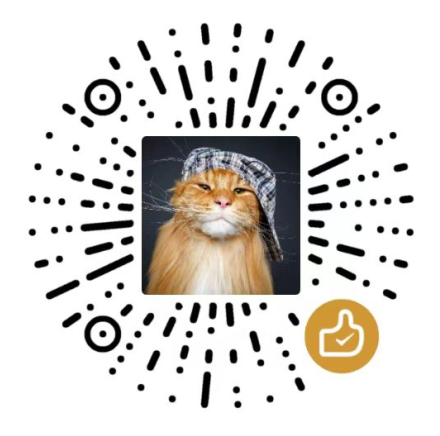
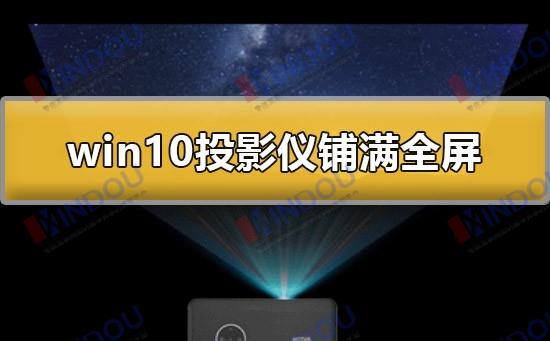
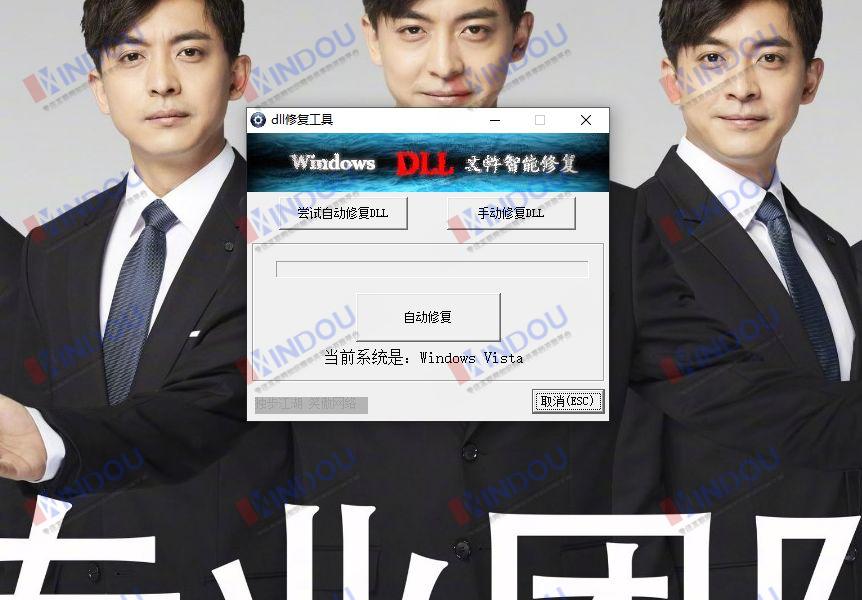

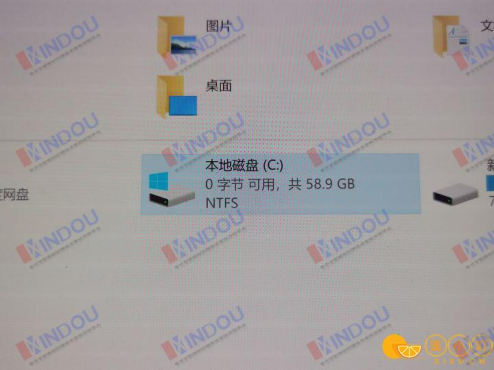


 的认可!看到问题被完美解...
的认可!看到问题被完美解... 



评论 抢沙发
评论前必须登录!
立即登录 注册